En el próximo artículo explicaremos cómo a partir de la versión 2.4 de Análisis for Office existe la posibilidad de customizar la interfaz de usuario en Excel, esta nueva funcionalidad de SAP permite adaptar los menús y funciones de la pestaña “Analysis” para adaptarse a las necesidades de cada tipo de perfil de los usuarios y consultores.
Para realizarlo habrá que crear nuevos perfiles desde la ventana “Customize User Interface”:

Para definir un nuevo perfil basta con introducir un nombre en el campo “profile” y una vez guardado ya podremos utilizar este perfil o definirlo como si fuera estándar:
![]()
Una vez creado un nuevo perfil se pueden customizar los grupos y comandos de la pestaña Analysis:
- Marcar/Desmarcar grupos existentes: Las funcionalidades estándar de Analysis no se pueden borrar, pero se puede deshabilitar su acceso para los usuarios.
- Crear nuevos grupos:
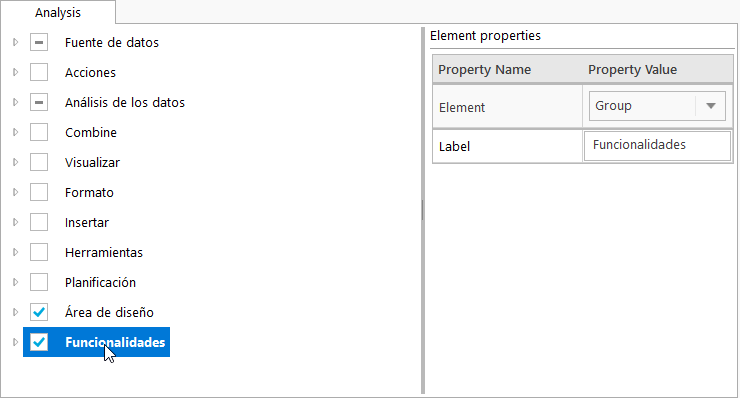
- Crear nuevas funcionalidades: En los grupos estándares o personalizados, se podrán introducir nuevos elementos. Estos podrán ser Button, Separator, Split Button o Toggle Button. Para todos estos elementos, menos Separator, hace falta definir un Label, Macro, Size e Image.
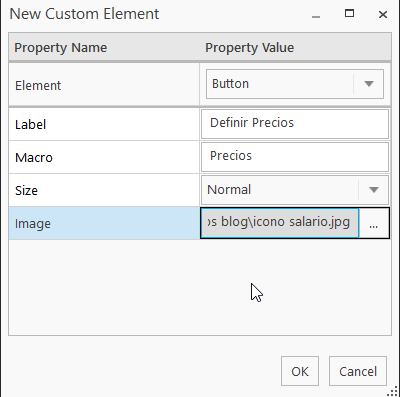
- Macros: Para implementar la funcionalidad de los nuevos elementos habrá que usar macros; guardadas en el libro de trabajo o externas como un Add-in de Excel.
Para recrear funcionalidades, contiene métodos APIs que pueden ser usados en las macros VBA, para llamar a estos métodos hay que usar “Application.Run” y los parámetros específicos de cada método, siendo el primero de ellos el nombre del método API.
Los perfiles creados se almacenan por defecto en: C:\Users\[usuario]\AppData\Roaming\SAP\Cof\User Interface. Ahí habrá un xml y una carpeta con las imágenes usadas para los iconos.
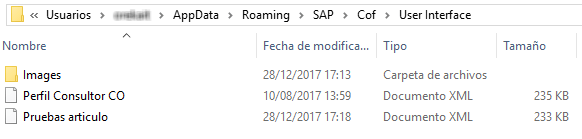
Por último, cabe mencionar que, si se desease distribuir estos perfiles en la compañía, hará falta copiar el archivo xml y la carpeta de imágenes a C:\ProgramData\SAP\COF\User Interface. De este modo será un perfil de la compañía y no podrá ser ni borrado ni modificado por un usuario final.

Más información:
Quizas te pueda interesar
Seguridad a nivel de fila (RLS) en Power BI
En la actualidad, una de las necesidades fundamentales en la gestión de datos es la capacidad de filtrar y restringir el acceso a la información de manera eficiente y segura. La seguridad de los datos es esencial para garantizar la privacidad y el cumplimiento...
SAP Datasphere:
dos modelados y un mismo destino
Datasphere es la nueva herramienta de SAP para gestionar los datos de nuestra empresa. Permite centralizar todos los datos en un único punto, sin importar si se trata de un origen SAP o no SAP, tanto local como en la nube estén o no estructurados. Vamos a detallar las...
SAC,
más allá del reporting
Cuando pensamos en herramientas de análisis, lo primero que suele venirnos a la mente son gráficos, KPIs y dashboards. Pero, ¿qué pasaría si una plataforma no solo mostrara el estado del negocio, sino que te ayudara a simular, decidir y ejecutar? SAP Analytics Cloud...



